Előfordulhat, hogy egyes tizedesjegyekkel rendelkező számok kerekítve jelennek meg a munkalapon. Ha ez nem egy kerekítő függvény alkalmazásának eredménye, ez akkor fordulhat elő, ha az oszlop nem elég széles a teljes számhoz. Akkor is előfordulhat, ha a formátum úgy van beállítva, hogy kisebb számú tizedesjegyet jelenítsen meg, mint amennyit a tényleges szám tartalmaz.
Ha például egy általános formázású cellába ír be egy számot (ez az alapértelmezett érték az új munkalap összes cellájában), akkor az Excel automatikusan kevesebb tizedesjegyet jelenít meg, hogy a szám elférjen egy üres cella szélességében. Az alábbi A1 cellában lévő szám kerekítve jelenik meg, de a teljes szám továbbra is látható a munkalap tetején lévő szerkesztőlécen, és számításokban használatos.
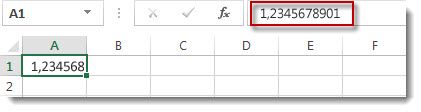
A cellában lévő szám kerekítésének leállításához kattintson a Kezdőlap lap Decimális számának növelése gombjára 
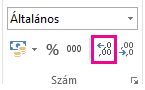
A tizedesjegyek számának növelésekor a formátum ÁltalánosrólSzám értékre változik, és az oszlopszélesség automatikusan módosul.
Megjegyzés: Ha az oszlopszélesség nem változik, és ######## jelenik meg a cellában, módosítsa az oszlopszélességű és a sormagasságot az oszlopfejléc jobb szegélyére duplán kattintva.
Sok szám tizedesjegyeinek növelése egyszerre
Ha sok szám van kerekítve, vagy ha meg szeretné akadályozni, hogy a számok kerekítettként jelenjenek meg, növelheti a számformátum tizedesjegyeit, majd alkalmazhatja a munkalapon lévő számokra.
-
A Kezdőlap lapon kattintson a Szám elem melletti

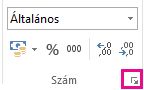
-
A Kategória listában válassza ki a használni kívánt számformátumot, és győződjön meg arról, hogy tizedesjegyekkel (például Szám, Pénznem, Könyvelés, Százalék vagy Tudományos) rendelkezik.
-
A Tizedesjegyek mezőbe írja be a megjeleníteni kívánt tizedesjegyek számát, majd kattintson az OK gombra.
Sok szám tizedesjegyeinek növelése egyszerre
Ha sok szám van kerekítve, vagy ha meg szeretné akadályozni, hogy a számok kerekítettként jelenjenek meg, növelheti a számformátum tizedesjegyeit, majd alkalmazhatja a munkalapon lévő számokra.
-
A Kezdőlap lap Szám csoportjában kattintson a Számformátum legördülő listára > További számformátumok elemre.
-
A Kategória listában válassza ki a használni kívánt számformátumot, és győződjön meg arról, hogy tizedesjegyekkel (például Szám, Pénznem, Könyvelés, Százalék vagy Tudományos) rendelkezik.
-
A Tizedesjegyek mezőbe írja be a megjeleníteni kívánt tizedesjegyek számát, majd kattintson az OK gombra.
További segítségre van szüksége?
Kérdéseivel mindig felkeresheti az Excel technikai közösség egyik szakértőjét, vagy segítséget kérhet a közösségekben.










